Практична робота «Виконання завдань з опрацювання даних у кількох програмних середовищах»
УРОК № 31 11(А, Б) клас ____________ (дата)
Тема: Практична робота №12 «Виконання завдань з опрацювання даних у кількох програмних середовищах»
Мета:
- навчальна: закріпити знання про обмін даними між програмами пакету Microsoft Office 2010;
- розвиваюча: розвивати логічне мислення; формувати вміння діяти за інструкцією, планувати свою діяльність, аналізувати i робити висновки;
- виховна: виховувати інформаційну культуру учнів, уважність, акуратність, дисциплінованість.
Обладнання: комп’ютери кабінету з виходом в мережу Інтернет, мультимедійний проектор, практична робота.
Тип уроку: урок формування умінь і навичок.
![]() (конспект уроку та презентація розроблені на основі матеріалу підручника «Інформатика (Ривкінд, Лисенко, Чернікова, Шакотько) 11 клас рівень стандарту»)
(конспект уроку та презентація розроблені на основі матеріалу підручника «Інформатика (Ривкінд, Лисенко, Чернікова, Шакотько) 11 клас рівень стандарту»)
ХІД УРОКУ
І. Організація класу до уроку (1 хв.)
1) Привітання із класом;
2) Повідомлення теми і мети уроку.
ІІ. Актуалізація опорних знань
Повторення
- Яка інформація може міститися в електронних документах?
- Як вставити об'єкт у документ?
- Які об'єкти можна вставити в документ?
- Що таке гіперпосилання?
- Що таке технологія OLE?
III. Формування практичних умінь і навичок
Практична робота №12 «Виконання завдань з опрацювання даних у кількох програмних середовищах.»
Увага! Під час роботи з комп’ютером дотримуйтеся правил безпеки та санітарно-гігієнічних норм. (Інструктаж з правил техніки безпеки)
Хід роботи
Інструктивна картка
Практична робота № 12. «Виконання завдань з опрацювання даних у кількох програмних середовищах.»
І-етап (в програмі MS Word)
- Завантажити текстовий редактор MS Word. Створити таблицю за зразком:
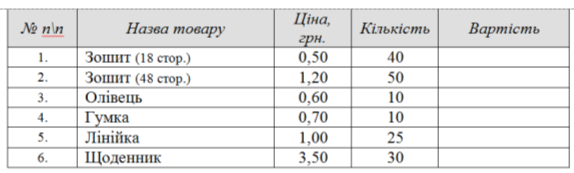
- Зберегти створену таблицю у файлі Таблиця_DOCX.docx в папці Pr_robota.
ІІ-етап (в програмі MS Word)
- Виділити таблицю. Створену таблицю перетворити в текст (Макет/Перетворити в текст). Зберегти (Зберегти як…) перетворену таблицю у текстовову файлі (*.txt) Таблиця_TXT.txt в папці Pr_robota.
ІІІ-етап (в програмі MS Excel)
- Завантажити табличний процесор MS Excel. З текстового файла Таблиця_TXT.txt, що містить інформацію про товари, імпортувати дані в MS Excel. Для цього необхідно запустити майстер імпорту тексту, на вкладці Дані у групі Отримати зовнішні дані виберіть пункт З тексту. Потім у діалоговому вікні Імпорт текстового файла двічі клацніть на текстовому файлі, який потрібно імпортувати.
- Відредагуйте і відформатуйте таблицю. Здійсніть обчислення в полі Вартість.
- Створену таблицю зберегти у файлі Таблиця_XLSX.xlsx в папці Pr_robota.
ІV-етап (в програмі MS Access)
- Завантажити програму MS Access. Відкрийте (Файл/Відкрити…Книга *.xlsx) файл Таблиця_XLSX.xlsx і зробіть зв'язок з електронною таблицею. Ім’я зв’язаної таблиці Товар.
- Проведіть підсумок (Головна панель/Підсумки (Итоги)) по полю Вартість.
- Збережіть базу даних як Таблиця_БД.accdb в папці Pr_robota.
V-етап (в програмі MS Access)
- Експортуйте дані таблиці програми Access Товар в MS Word (Зовнішні дані/ Допоміжно/ Експорт виділеного об’єкта в формат RTF) програми Microsoft Word під іменем Товар_RTF.rtf в папці Pr_robota.
VI-етап (в програмі MS Word)
- Відкрийте файл Товар_RTF.rtf. Збережіть таблицю у форматі PDF під іменем Товар_PDF.pdf в папці Pr_robota. Відкрийте файл Товар_PDF.pdf і проаналізуйте зміни.
VIІ-етап (в програмі MS Power Point)
- Завантажити програму MS Power Point. Створіть в програмі навігаційний слайд, що здійснює завантаження створених файлів за списком:
- Таблиця_DOCX.docx (програма MS Word)
- Таблиця_TXT.txt (програма Блокнот)
- Таблиця_XLSX.xlsx (програма MS Excel)
- Таблиця_БД.accdb (програма MS Access)
- Товар_RTF.rtf (програма MS Word)
- Товар_PDF.pdf (програма Adobe Reader)
Щоб зв’язати з іншим файлом необхідно:
- виділити текст або об’єкт, який потрібно використати як гіперпосилання;
- на вкладці Вставка у групі Посилання натиснути кнопку Гіперпосилання;
- у списку Зв’язати вибрати пункт З новим документом;
- у полі Ім’я нового документа ввести ім’я файла, який потрібно створити та на який має вказувати посилання;
- підтвердити створення посилання командою ОК.
Збережіть презентацію під іменем Таблиці_PPTX.pptx в папці Pr_robota.
Критерії оцінювання:
- наявність у папці електронної таблиці, бази даних, документа Word; презентації.
- відповідність інформації у створених документах початковому текстовому файлу.
-
 Підсумок уроку
Підсумок уроку
Оголошення оцінок за практичну роботу
Рефлексія
- мені було незрозуміло…;
- у мене виникли такі запитання…;
- я не впорався з такими завданням…;
- мені сподобалось і я буду використовувати…
Повторити матеріал підручника п.4.1.


про публікацію авторської розробки
Додати розробку

 Домашнє завдання
Домашнє завдання